코로나19가 장기화되면서 비대면이 일상이 되었습니다. 온라인 산업이 급성장을 했는데요. 동영상 플랫폼인 유튜브의 성장세는 가히 상상을 초월하는 수준입니다. 저도 즐겨보는 콘텐츠가 많은데요. 유튜브를 북마크나 바로 가기 아이콘을 바탕화면에 만들어 놓으면 편리할 것입니다.

유튜브 바로가기를 통해 바탕화면에 아이콘을 만들어놓는 방법과 크롬 브라우저에 북마크 생성하는 방법을
간단하게 설명해 드리겠습니다.
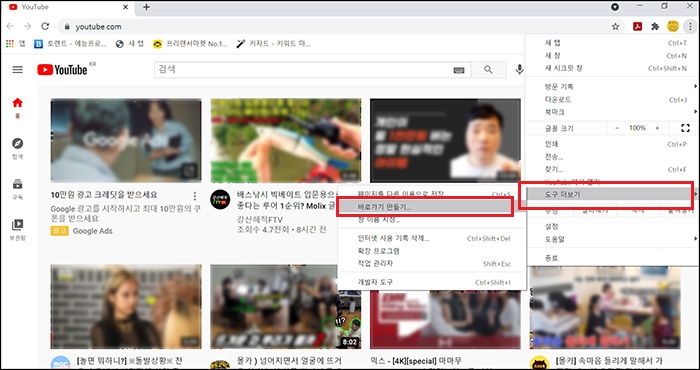
유튜브에 접속합니다. 메인화면 오른쪽 맨위 점 3개 있는 메뉴를 클릭합니다.
스크롤이 열리면서 하위 메뉴가 나타납니다. "도구 더보기"에 커서를 가져갑니다.
다시 스크롤이 열리면서 하위 메뉴가 나타납니다. "바로가기 만들기"를 클릭합니다.
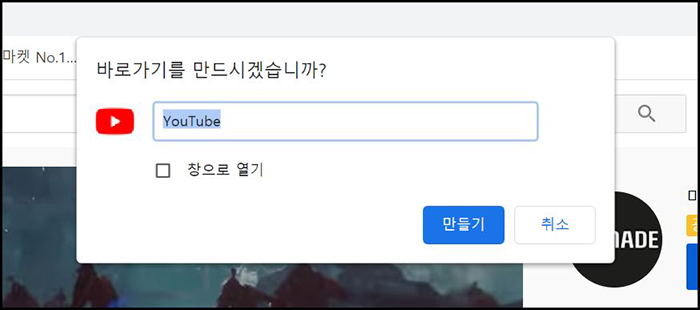
유튜브 바로가기를 만들겠냐고 묻습니다. 당연히 만들기 클릭하고 바로 가기 아이콘을 생성합니다.
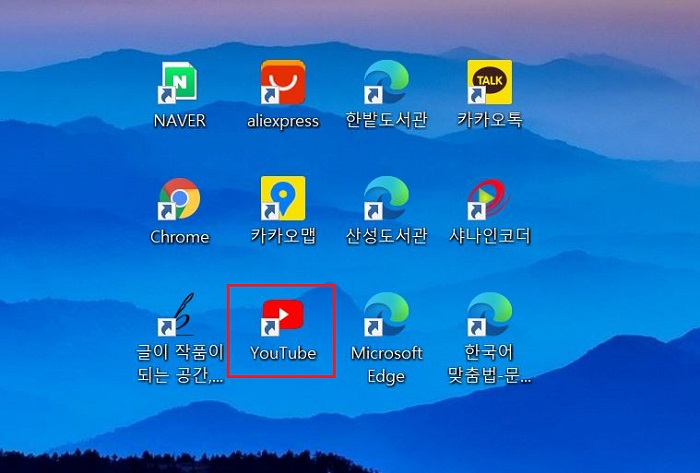
이렇게 바탕화면에 유튜브 아이콘이 생겼습니다. 아주 간편한 작업입니다.
유튜브를 자주 이용하신다면 매번 찾아들어가는 것보다 이 처럼 바탕화면에 아이콘을 만들기를 권합니다.
아래에서 바로 확인하세요
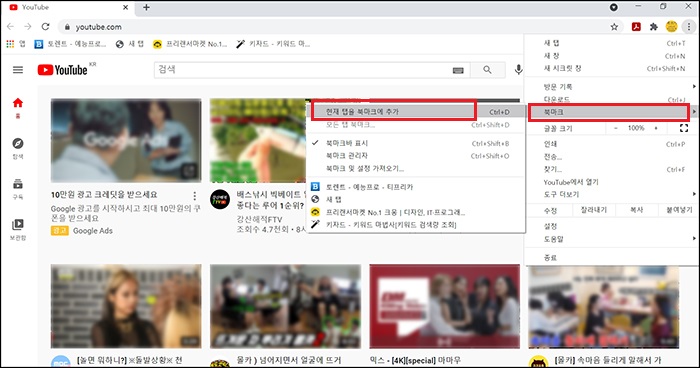
이번에는 크롬 브라우저의 메인화면에 북마크를 만들어 보겠습니다.
역시나 유튜브 메인에서 점 3개 메뉴를 선택하여 스크롤에 있는 하위 메뉴 중 "북마크"를 선택합니다.
커서를 이동해 "현재 탭을 북마크"에 추가를 클릭합니다.
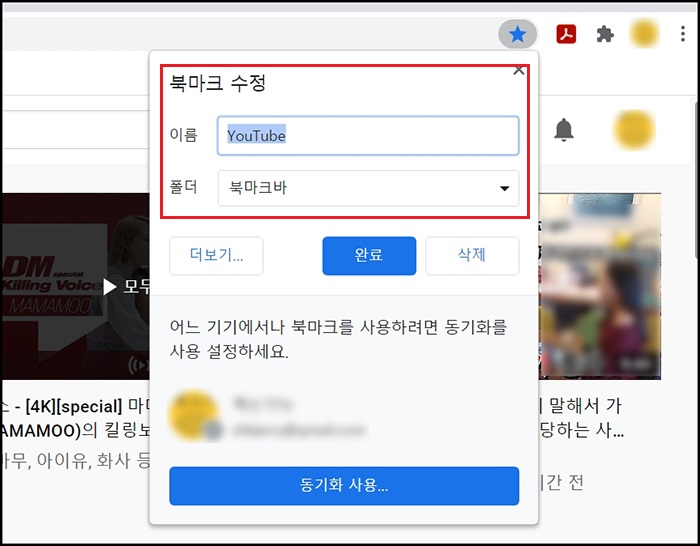
북마크 수정 팝업이 나타납니다. 완료를 선택합니다. 그럼 크롬 브라우저로 가볼까요?
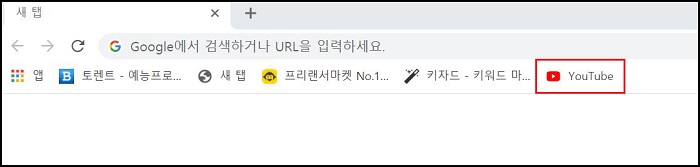
크롬 브라우저 주소창 아래 유튜브 북마크가 생성되었습니다.
물론 간단히 클릭 한 번으로 유튜브로 접속됩니다.
아래에서 바로 확인하세요.
'기타 ETC' 카테고리의 다른 글
| 11번가 바로가기 (0) | 2021.05.22 |
|---|---|
| 옥션 바로가기 (0) | 2021.05.22 |
| 네이버 바로가기 오류 Edge에서 안됨 현상 극복하기 (1) | 2021.05.21 |
| 신용등급 무료조회 방법 (1) | 2021.05.21 |
| 한시생계지원금 지원대상 신청방법 금액 주의사항 총정리 (0) | 2021.05.21 |




댓글